¶ О программе
Версия: 4.16.11
Настройки менеджера файлов - утилита позволяет индивидуально настроить файловый менеджер Thunar.
Контактная информация:
Официальный сайт
Лицензия:
GPL2, LGPL2.1
¶ Интерфейс
Для того чтобы открыть, следует перейти: Меню приложений > Настройки менеджера файлов.
Также настройки менеджера файлов можно открыть используя "Диспетчер настроек" ![]() или в терминале ввести:
или в терминале ввести:
thunar-settings
«Настройки файлового менеджера» разделено на четыре вкладки с различными параметрами:
- Настройки вида по умолчанию для основной области.
- Настройки по умолчанию для боковой панели.
- Поведение щелчков мышью.
- Дополнительные возможности файлового менеджера.
¶ Отображение
Есть возможность указать представление по умолчанию и выбрать различные параметры сортировки и отображения. Также можно указать, должны ли отображаться миниатюры для типов файлов, которые их поддерживают.
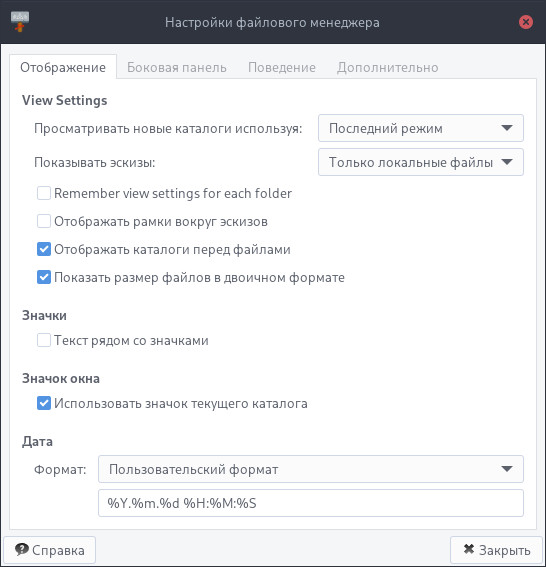
View Settings
- Просматривать новые каталоги используя
Позволяет выбрать режим просмотра по умолчанию для папок. Имеет четыре варианта режима для отображения основной области: «Значки», «List View» или «Compact View», или "Последний режим" .
Примечание: этот параметр применяется только к открытию папок в новом окне. Если вы откроете их на новой вкладке, представление на новой вкладке будет таким же, как активное представление на исходной вкладке.
-
Показывать эскизы
Позволяет выбрать режим отображения эскизов файлов изображений и других поддерживаемых файлов. Имеет три варианта режима для отображения эскизов: «Никогда», «Всегда» и «Только локальные файлы» - если обнаружится, что миниатюры отображаются слишком медленно на сетевых дисках. Диспетчер файлов сохраняет файлы эскизов для каждой папки в скрытом каталоге .thumbnails в домашней папке пользователя. -
Remember view settings for each folder
Активный параметр позволяет запомнить тип представления, столбец сортировки и порядок сортировки отдельно для каждой папки. -
Отображать рамки вокруг эскизов
Параметр, чтобы отображать черные рамки вокруг эскизов. -
Отображать каталоги перед файлами
Параметр, чтобы папки отображались перед файлами при сортировке. -
Показать размер файлов в двоичном формате
Отображение размеров файлов в двоичном формате вместо десятичного.
Значки
- Текст рядом со значками
Подписи элементов в виде значков размещаются рядом со значком, а не под значком.
Значок окна
- Использовать значок текущего окна
Позволяет использовать значок текущего каталога в качестве значка окна.
Дата
- Формат
Позволяет выбрать наиболее предпочтительный формат отображения даты. Также имеется возможность указать пользовательский формат даты.
¶ Боковая панель
Возможность выбрать параметры отображения для обоих режимов боковой панели.
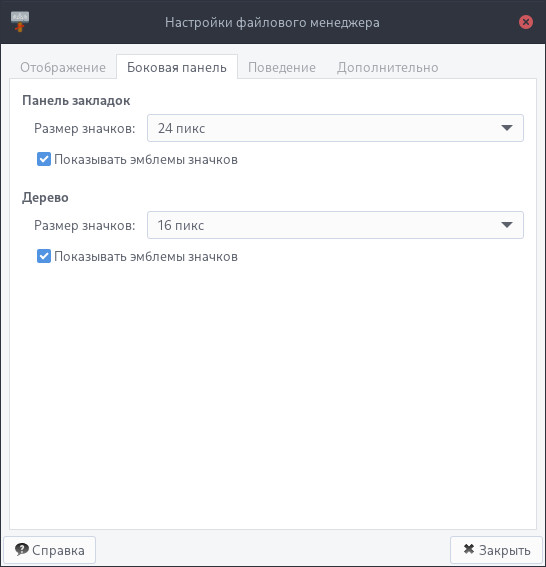
Боковая панель может отображать либо список ярлыков для папок в файловой системе, что является значением по умолчанию, либо древовидное представление. Эта вкладка позволяет выбрать размер значков, отображаемых в обоих этих представлениях. Возможные варианты: от 16×16 пикселей до 256×256 пикселей.
Если были настроены какие-либо значки папок с эмблемами, также можно указать, должны ли эти эмблемы отображаться на боковой панели. Это не повлияет на эмблемы, отображаемые в основной зоне.
¶ Поведение
Здесь можно указать, как будут вести себя кнопки мыши при выборе или активации элементов.
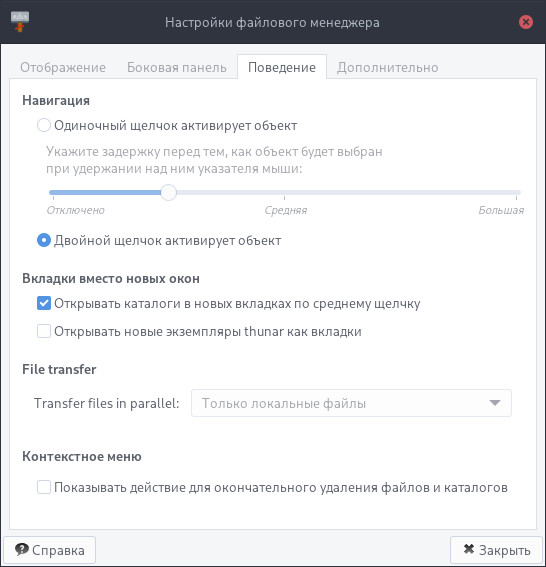
-
Навигация
Позволяет выбрать активацию элемента по одиночному или двойному щелчку мыши. При указании одиночного щелчка дополнительно можно установить задержку выбора элемента при удержании над ним указателя мыши. -
Открывать каталоги в новых вкладках по среднему щелчку - открывает каталог в новой вкладке, если пользователь нажал по ней средней кнопкой мыши (СКМ).
-
Открывать новые экземпляры thunar как вкладки - всякий раз, когда запускается thunar, когда существующее окно thunar уже открыто, в существующее окно thunar будет добавлена новая вкладка вместо открытия нового окна.
-
Показать действие для окончательного удаления файлов и папок - в контекстном меню появится дополнительная запись для безвозвратного удаления файлов и папок.
¶ Дополнительно
Управление расширенными функциями файлового менеджера.
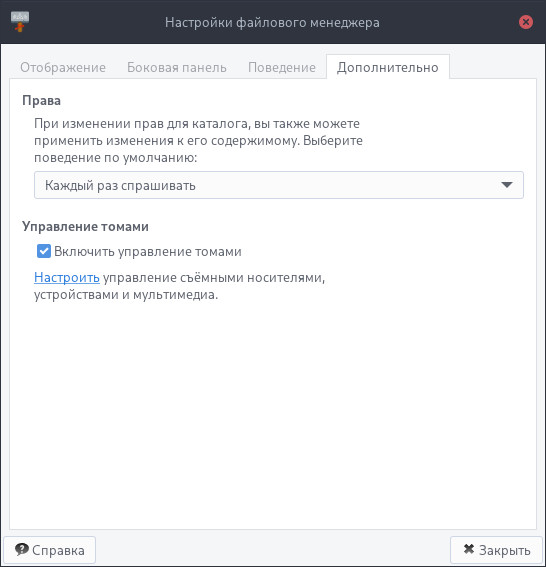
-
Права
Предоставляет выбор как файловый менеджер будет реагировать, когда пользователь попытается применить новые разрешения для папки. -
Управление томами
Возможность включить встроенный диспетчер томов, установив флажок «Включить управление томами», а затем щелкнув ссылку «Настроить», откроется диалоговое окно «Съемные диски и носители».
¶ Установка
Установить можно отдельным модулем или пакетом:
Для установки следует воспользоваться утилитой "Установка и удаление программ".
Модуль, необходимый для установки:
- ubm-040-xorg-xfce
Для установки следует воспользоваться утилитой "Установка и удаление программ".
Пакет, необходимый для установки:
Внимание! Если система загружена в режиме полного сохранения, то внесенные изменения в систему будут сохранены. Если режим загрузки другой, то рекомендуется воспользоваться "Сохранением изменений".